Az MP4 univerzális fájlformátumként ismert, mivel kiváló videóminőséget tartalmaz egy tömörített fájlban. Mindazonáltal még mindig nem nevezhetjük tökéletesnek, mert mindegyik fájlformátumnak van egy hátránya. Másrészt a 3GP jól ismert alkalmassággal rendelkezik a 3G-től 4G-ig terjedő mobileszközökhöz. Ezenkívül ez a fájlformátum népszerű volt a magas szintű tömörítésével is, amely gyakran meghaladja az MP4-fájlok tömörítését. Ha ezeket elmondjuk, szükséged lehet rá MP4 konvertálása 3GP-vé hogy nagyobb tárhelyet biztosítson mobileszközének. Szerencsére ez a bejegyzés arról szól, hogy a legjobb választást kínáljuk ebben a kérdésben. Kezdjük tehát a legjobb asztali és androidos megoldásokkal.
1. rész: MP4 konvertálása 3GP-re asztali számítógépen
Erősen ajánlott AVAide Video Converter
AVAide Video Converter az a szoftver, amely megérdemli, hogy az első helyen legyen. Miért van ez? Ez a szoftver kiváló MP4 konvertáló 3GP-re offline, lehetővé teszi, hogy továbbra is az internettől függően dolgozzon. Ezenkívül kivételes funkciókat is tartalmaz az eszköztárban, amelyek segítik Önt abban, hogy élvezze a kiváló kimenetet. Sőt, ez a csodálatos szoftver szabadságot ad a felhasználóknak a kimenet testreszabására a keretsebesség, a bitráta, a felbontás és még a videó kódoló beállításával is.
- 30x gyorsabb MP4 3GP konvertálási folyamat.
- Támogatja a tömeges fájlkonverziót.
- 300+ bemeneti és kimeneti formátumot támogat.
- 3D készítővel, GIF készítővel, Moviemakerrel, videokollázssal, DVD-ripperrel és még sok mással.
MP4 konvertálása 3GP-vé az AVAide Video Converter segítségével
1. lépésMP4 fájlok feltöltése
Indítsa el az eszközt, miután letöltötte és telepítette a számítógépére. Kattints a Fájlok hozzáadása gombot MP4-fájlokhoz, azt is észreveheti, hogy egy teljes mappát feltölthet tömeges átalakításhoz.
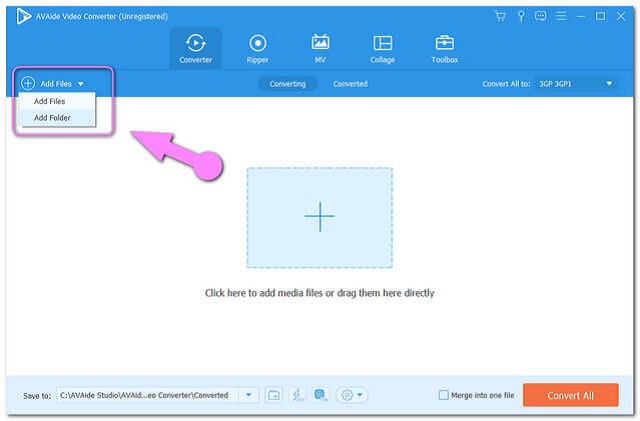
2. lépés3GP beállítása
Előre állítsa be a fájlokat 3GP-be a következő oldalon Mindent konvertálni erre lapon válasszon a Videó alatti formátumok közül.
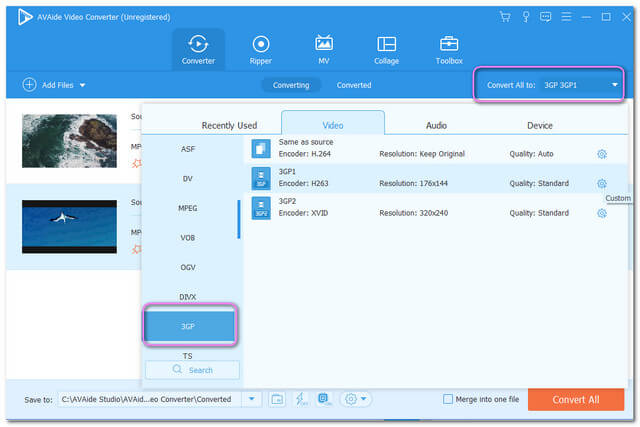
3. lépésAz átalakítás indítása
A beállítás után nyomja meg a gombot Összes konvertálása a felület piros gombját az átalakítási folyamat elindításához.
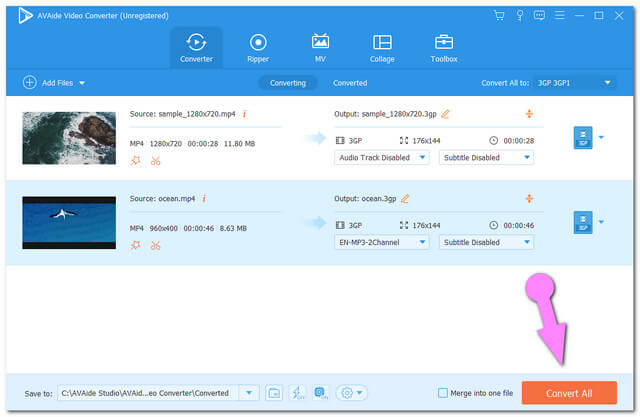
4. lépésEllenőrizze a konvertált fájlokat
Pillanatok alatt ellenőrizze a sikeresen konvertált fájlokat a számítógép helyi fájlmappájában. Ellenkező esetben kattintson a Megtérítve fület, majd a Mappa ikonra, hogy megtalálja őket a számítógépén.
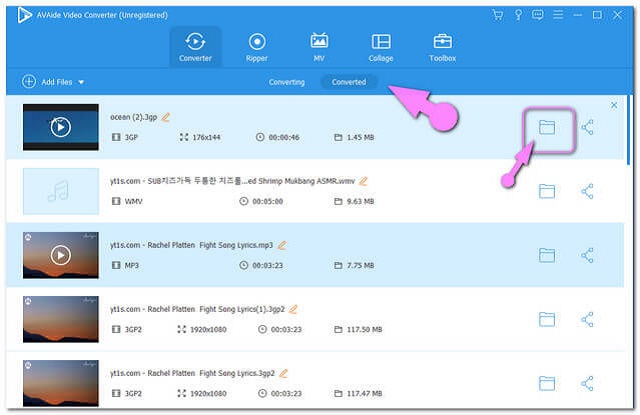
A WinX Free Mp4 to 3GP Converter használata
A WinX Video Converter egy ingyenes szoftvereszköz, amely videofájlok konvertálására szolgál különféle fájlformátumokká és eszközválasztásra. Elnyerte a sz. 2 hely a rugalmas funkciókért. Azonban az első felhasználók számára előfordulhat, hogy nem vonzó, mert kissé zavaró a használata. Mindenesetre az alábbiakban bemutatjuk a fájl 3GP-re konvertálásának egyszerű lépéseit a WinX segítségével.
1. lépésIndítsa el az eszközt a számítógépén, majd kattintson a Videó fület az MP4 fájl feltöltéséhez.
2. lépésVálaszd a 3GP videó tól PC általános videó alatt Közös videóprofil, majd kattintson a gombra oké gomb.
3. lépésÜsd a FUSS gombot az átalakítási folyamat elindításához. Ezután ellenőrizze a konvertált fájlokat.
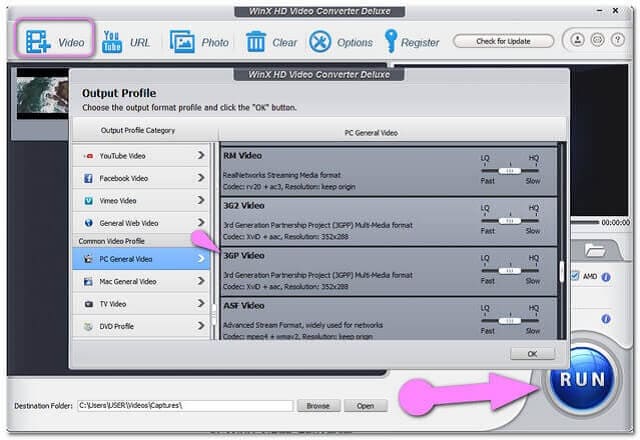
MP4 konvertálása 3GP-vé VLC használatával
A VLC egy másik nyílt forráskódú ingyenes szoftver, amely nemcsak médialejátszóként működik, hanem az átalakítás során is. Ez a szoftver nagyon népszerű volt, de csak kevesen tudnak az átalakítás rugalmasságáról. Őszintén szólva, a VLC kezdetben nem annyira felhasználóbarát, ha a fájlok konvertálásáról van szó, de később megbízhatónak fogja találni. Az alábbiakban ismertetjük a szoftver használatának egyszerűsített lépéseit.
1. lépésIndítsa el az eszközt a számítógépén. Kattints a Média gombot, majd a Konvertálás/Mentés gomb után. Töltse fel MP4 fájljait a gombra kattintva Hozzáadás gombot, majd a Konvertálás/Mentés gombot újra.
2. lépésA fájl 3GP-re konvertálásához ki kell választania Videó Android SD Low mint a kimeneted. Ezután kattintson a Tallózás fület a célfájl kiválasztásához.
3. lépés. Nyomja meg a Start gombot, és várja meg, amíg az átalakítási folyamat befejeződik.
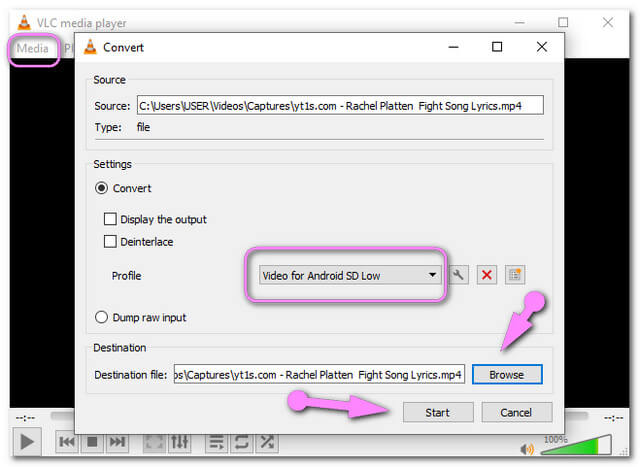
2. rész: MP4 konvertálása 3GP online formátumba
Az online konvertálás nagyszerű módja a fájlok konvertálásának. Az online konverzió végrehajtása azonban legtöbbször kockázatosnak tűnhet mások számára. Szerencsére, AVAide ingyenes online konverter végül véget vetett a találgatásoknak. Ez az online eszköz a legbiztonságosabb módja annak, hogy szabadon konvertáljon MP4-et 3GP-vé, és biztos lehet benne, hogy fájljai és adatai 100 százalékos biztonságban vannak a magas szintű titkosítási funkciónak köszönhetően. Ezen kívül nem fognak megjelenni hirdetések a weboldalán. Sőt, van egy beépített beállítás, amely segít a videó és a hang minőségének javításában.
Másokkal ellentétben az AVAide Free Online Converter lehetővé teszi a felhasználók számára, hogy korlátlanul élvezhessék a szolgáltatást. A fájlméret növeléséhez nincs szükség regisztrációra, a felhasználók jogosultak bármilyen méretű konvertálásra, bármikor és bárhol. Ráadásul ez az egyik leggyorsabb online konvertáló eszköz, ezért tapasztaljuk meg ennek az MP4–3GP online video konverternek a gyors folyamatát az alábbi irányelvek alapján.
1. lépésLauncher telepítése
Szerezze be az indítót a webhelyről. Kattints a HOZZÁ FÁJLJAIT gombot, majd kövesse az irányt.
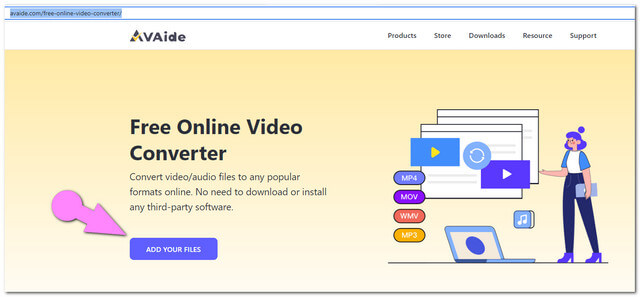
2. lépésMP4 fájlok feltöltése
Üsd a HOZZÁ FÁJLJAIT gombot ismét a fájlok feltöltéséhez. További fájlok hozzáadásához kattintson a Fájl hozzáadása gombot a felületen.
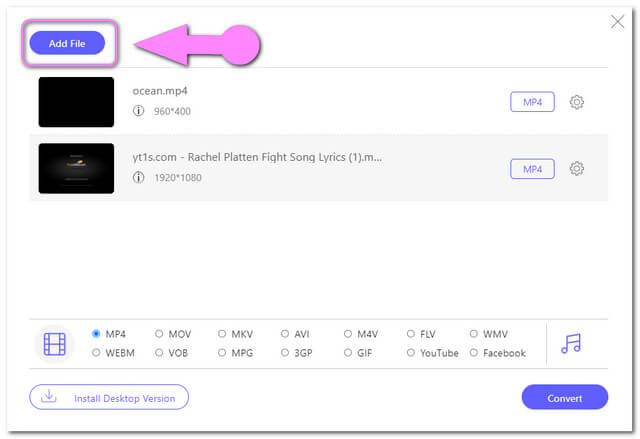
3. lépésElőre beállított kimenetek 3GP-re
Válassza ki a 3GP-t az alábbi videóformátumok közül. Ha azt szeretné, hogy a hangformátumok elérhetők legyenek, kattintson a gombra jegyzet ikont a videó formátumok oldalán.
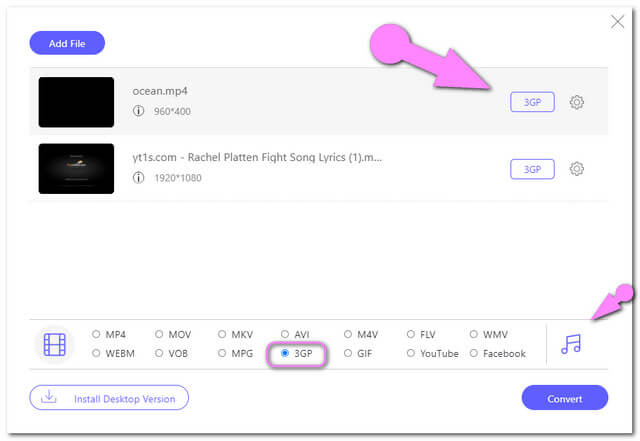
4. lépésIndítsa el az átalakítást
Kattints a Alakítani gombot, és a felugró ablakból válasszon egy helyi fájl célhelyet. Ezt követően elindul az átalakítási folyamat. Ellenőrizze a konvertált fájlokat a kiválasztott számítógépes tárhelyen, ellenkező esetben kattintson a Mappa ikont az elkészült fájlokon, hogy megtalálja azokat.
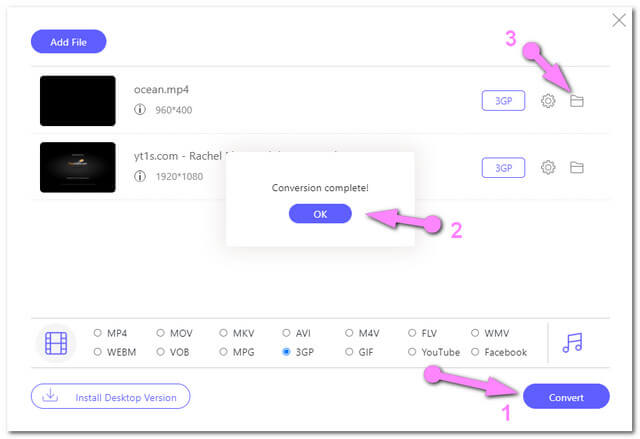
3. rész MP4 konvertálása 3GP-vé Androidon egy alkalmazással
Video Converter a Technozer Solution által
Androidos megoldáshoz a Video Converter az egyik nagyszerű. Ez az MP4–3GP videó konvertáló alkalmazás Androidra is bármikor elérhető. Lehetővé teszi a felhasználók számára a videofájl tömörítését, levágását, levágását, valamint lelassítását és gyorsítását. Az alábbiakban bemutatjuk a videofájlok konvertálásakor követendő egyszerű irányelveket.
1. lépésIndítsa el az alkalmazást, és kattintson Videó konvertáló MP4 fájl feltöltéséhez.
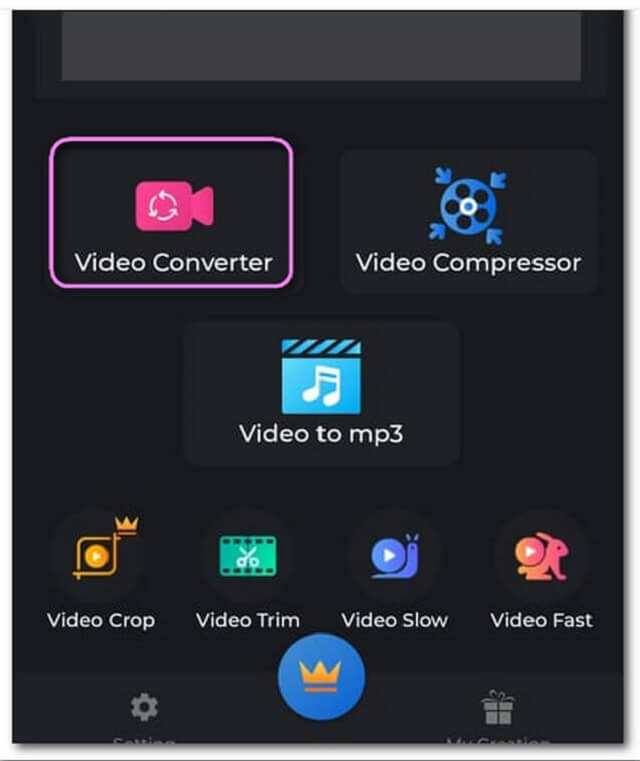
2. lépésVálassza ki a 3GP-t a videóformátumok közül, majd kattintson a gombra Alakítani gomb.
3. lépésNevezze át a mentendő fájlt, majd nyomja meg a gombot Rajt gomb. Várja meg, amíg az átalakítási folyamat befejeződik.


![]() AVAide Video Converter
AVAide Video Converter
A legátfogóbb médiakonverter, amellyel minőségromlás nélkül konvertálhat videót, hangot és DVD-t.
4. rész. GYIK az MP4-ről 3GP-re való konvertálással kapcsolatban
Konvertálhatok MP4-et 3GP-vé online 500 MB-nál nagyobb fájlmérettel?
Természetesen az AVAide Free Online Converter segítségével korlátlanul konvertálhat bármilyen fájlméretet.
Ha konvertálok egy 3GP fájlt MP4-re, HD minőségben lesz?
Egy 3GP fájl MP4 formátummá alakítása nem ad garanciát a jobb képminőség elérésére, mivel a 3GP erősen tömörített fájlt tartalmaz, ami rontja a videó minőségét. A legegyszerűbb módja annak jobb minőségű videót készíteni videójavító eszköz használata.
A 3GP HD?
A 3GP videófájl SD minőséget tartalmaz 76 x 144 pixeles, és 320 x 240 pixeles a nagyobb kijelzős telefonokhoz.
A cikkben szereplő összes kiemelt eszköz hozzájárul a videofájlok kiváló konvertálásához. A döntés a tiéd, hogy ezek közül melyik váltotta ki az izgalmat. Ezért csapatunk tanúsította az AVAide Video Converter tökéletességét, amelyet Ön is kipróbálhat, és elámulhat a működésétől.
A teljes videó eszköztár, amely több mint 350 formátumot támogat a veszteségmentes minőségben történő konvertáláshoz.






 Biztonságos letöltés
Biztonságos letöltés


